
[Guide étape par étape] Un moyen simple de restaurer un iPhone jailbreaké

Pour obtenir des privilèges complets sur votre iPhone, vous voudrez probablement jailbreaker votre iPhone afin d’obtenir un accès complet sur l’appareil. D'accord, maintenant que vous avez jailbreaké votre appareil iPhone, vous avez probablement hâte de profiter du contrôle absolu sur votre appareil, seulement pour constater que vous rencontrez des problèmes avec cet iPhone jailbreaké ? Vous devez apporter votre appareil iOS dans un Apple Store en raison d'un problème matériel, et vous craignez qu'Apple ne répare pas l'appareil parce qu'il est jailbreaké ?
Ne vous inquiétez pas! Il suffit de suivre le tutoriel ci-dessous pour restaurer un iPhone jailbreaké. Mais avant de restaurer un iPhone jailbreaké, il y a plusieurs choses qui méritent votre attention :
1. Assurez-vous d’avoir téléchargé la dernière version d’iTunes.
2. Assurez-vous d’avoir fait une sauvegarde téléphonique de votre iPhone.
Bonus:
- Comment synchroniser les fichiers de l’iPhone avec iCloud
- Sauvegarde de l’iPhone avec/sans iTunes
3. Assurez-vous d’avoir désactivé la fonction de verrouillage d’activation. Il suffit d’aller dans Réglages > iCloud, puis de désactiver Localiser mon iPhone.
4. Assurez-vous d’avoir suffisamment de temps pour attendre la fin du processus, car l’ensemble du processus de restauration d’un iPhone jailbreaké peut prendre un peu de temps.
Après avoir fait tous les préparatifs, apprenons maintenant à restaurer un iPhone jailbreaké.
Étape 1. Connectez votre iPhone à l’ordinateur via le câble USB. Et puis ouvrez iTunes installé sur l’ordinateur.
Étape 2. Sélectionnez votre iPhone, iPad ou iPod touch lorsqu’il apparaît dans iTunes (à côté du bouton iTunes Store dans le coin supérieur droit).
Étape 3. Cliquez sur le bouton Restaurer dans l’onglet Résumé.
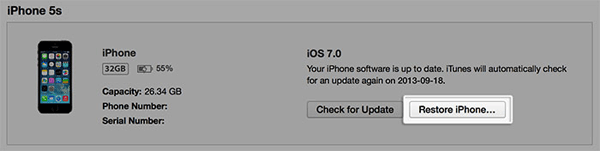
Étape 4. iTunes vous demandera si vous êtes sûr de vouloir restaurer les paramètres d’usine de votre appareil iOS. Cliquez sur le bouton Restaurer.
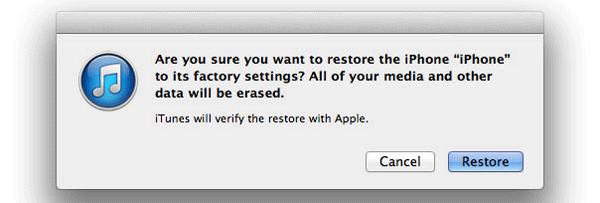
Étape 5. Une fois que votre appareil iOS est restauré aux paramètres d’usine, il redémarre.
Étape 6. Vous verrez l'écran « Hello » avec un curseur « Slide to spara » (Diapositive pour configurer). Suivez les instructions à l’écran pour configurer l’appareil iOS. Vous pouvez configurer votre appareil en tant que nouvel appareil ou le restaurer à partir de la sauvegarde effectuée précédemment. Si votre appareil iOS dispose d’un service cellulaire, il s’activera après la restauration.
S’il ne parvient toujours pas à restaurer votre iPhone jailbreaké, vous pouvez envisager de le résoudre en mettant l’iPhone en mode de récupération.
Après avoir terminé la restauration d’un iPhone jailbreaké, trouver que tous les fichiers ont été perdus alors que vous n’avez pas de sauvegarde iPhone à l’avance ? Allez-y doucement ! Les choses peuvent encore être rachetées. Tant que vous avez ce puissant logiciel Coolmuster iOSRescuer à portée de main, vous pouvez facilement récupérer les fichiers perdus de votre appareil en un lot. Peu importe que votre iPhone soit jailbreaké, endommagé par l’eau, désactivé ou cassé, ce logiciel tout-puissant peut toujours en faire un jeu d’enfant pour récupérer des fichiers perdus en quelques clics.
Tout ce que vous avez à faire est de suivre les étapes simples indiquées ci-dessous :
- Ouvrez le logiciel installé sur l’ordinateur et connectez votre iPhone à l’ordinateur via le câble USB.
- Ensuite, vous verrez une interface où sont proposées deux options : Récupérer à partir de l’appareil iOS lui-même et Récupérer à partir d’une sauvegarde iTunes. Choisissez le premier mode pour continuer le processus.
- Maintenant, tous les dossiers de fichiers seront organisés sur l’interface principale. Vous pouvez ensuite entrer dans l’onglet de bon fichier pour prévisualiser des informations de fichier plus détaillées et cliquer sur l’option Récupérer pour récupérer ceux que vous avez cochés.

Enfin, tout ce que vous avez à faire est d’attendre que le processus soit terminé dans un court laps de temps. Jusqu’à présent, vous avez réussi à restaurer un iPhone jailbreaké sans perdre de données !
Articles connexes :
Conseils pour restaurer l’iPhone sans mise à jour
Comment annuler une mise à jour sur iPhone 14/13/12/11/X/8 ? (Conseils éprouvés)
iPhone Contacts perdus après la mise à jour ? Voici comment récupérer des contacts
Verrouillé sur l’iPhone après la mise à jour ? 6 solutions efficaces que vous ne savez jamais
Dépannage de l’iPhone bloqué lors de la préparation de la mise à jour (raisons mentionnées)